


Verbindungskarten werden in Verbindungsanalysen verwendet, um die Beziehungen zwischen Positionen anzuzeigen. Verbindungskarten können die Beziehungen ohne Richtung (Desire-Line-Karte) oder mit Richtung (Fließrichtungskarten) anzeigen. Die Verbindungen können auch das Ausmaß der Beziehung anzeigen, wie die Anzahl der Telefongespräche zwischen Positionen.
Mit Verbindungskarten lassen sich Fragen zu Ihren Daten beantworten, beispielsweise: Womit steht es in Beziehung?
Beispiel
Eine nichtstaatliche Gesundheitsorganisation untersucht die Ausbreitung einer Infektionskrankheit während des letzten Ausbruchs. Mittels einer gerichteten Verbindungskarte (auch Fließrichtungskarte genannt) wird visualisiert, wie sich die Krankheit ausgehend von den beiden am härtesten betroffenen Ländern auf andere Länder ausgebreitet hat.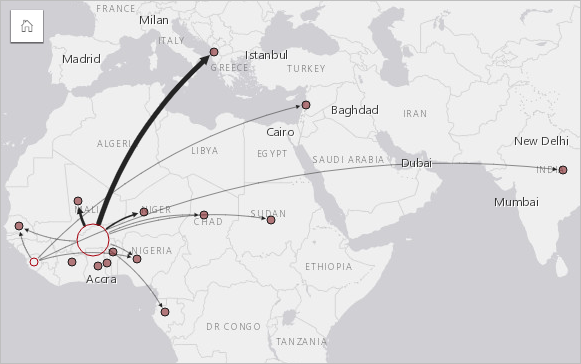
Erstellen einer Verbindungskarte
Zum Erstellen einer Verbindungskarte führen Sie die folgenden Schritte aus:
- Erweitern Sie ein Dataset im Datenbereich, sodass die Felder sichtbar sind.
- Wählen Sie eine der folgenden Datenoptionen:
- Zwei Positionsfelder

- Zwei Positionsfelder
 plus ein Zahlen-
plus ein Zahlen-  oder Anteil/Verhältnis-Feld
oder Anteil/Verhältnis-Feld 
Tipp:
Mit Verortung aktivieren oder durch das Erstellen einer Beziehung mit einem Dataset, das ein Positionsfeld aufweist, können dem Dataset ein oder mehrere Positionsfelder hinzugefügt werden. Wenn Sie die Verortung für eine Verbindungskarte nach Koordinaten oder Adressen aktivieren, empfiehlt es sich, den Parameter Identische Features wiederholen deaktiviert zu lassen.
Mit der Suchleiste im Datenbereich können Sie Felder suchen.
- Zwei Positionsfelder
- Ziehen Sie die Felder auf die Seite, und legen Sie sie in der Dropzone Karte erstellen ab.
Verwendungshinweise
Klicken Sie auf die Schaltfläche Kachel umdrehen  , um die Karten-Kachel umzudrehen. Die Rückseite der Kachel enthält einen Bereich für eine Beschreibung der Karte.
, um die Karten-Kachel umzudrehen. Die Rückseite der Kachel enthält einen Bereich für eine Beschreibung der Karte.
Der Zugriff auf den Bereich Layer-Optionen erfolgt über die Layer-Legende. Über ihn können Sie den Style und die Statistiken der Karte ändern.
Die Größe der Knoten kann mit den folgenden Zentralitätsmethoden festgelegt werden:
- Grad: Die Anzahl der direkten Nachbarn des Knotens. Wenn es sich um eine gerichtete Karte (eine Fließrichtungskarte) handelt, kann als Maß für Grad Eingangsgrad (die Anzahl der direkten Nachbarn mit Verbindungen in Richtung des Knotens) oder Ausgangsgrad (die Anzahl der direkten Nachbarn mit Verbindungen, die vom Knoten wegführen) verwendet werden.
- Zwischenzentralität: Das Ausmaß, in dem der Knoten auf dem kürzesten Pfad zwischen anderen Knoten im Netzwerk liegt. Der Normalisierungsparameter ist für diese Zentralitätsmethode deaktiviert, da für die Berechnung der Zwischenzentralität stets eine Normalisierung angewendet wird.
- Nähezentralität: Der Mittelwert der kürzesten Pfade zu allen anderen Knoten. Der Normalisierungsparameter ist für diese Zentralitätsmethode deaktiviert.
- Eigenvektor: Das Maß für den Einfluss eines Knotens im Netzwerk auf Grundlage seiner Nähe zu anderen wichtigen Knoten.
Auf der Registerkarte Symbolisierung und der Registerkarte Aussehen werden abhängig von der Auswahl, die Sie im Bereich Layer-Optionen vornehmen, unterschiedliche Optionen angezeigt. Für Verbindungskarten sind die folgenden Optionen verfügbar:
| Auswahl | Symbolisierung  | Aussehen  | Legende  |
|---|---|---|---|
Keine | Der Parameter Unidirektionaler Fluss kann verwendet werden, um die Verbindungen in Pfeile zu ändern, die von einem Knoten auf den anderen zeigen. Die Zentralitätsmethode kann mit dem Parameter Knoten nach Größe ordnen mit festgelegt werden. Der Parameter Kantengewichtung wird zum Berechnen von gewichteten Zentralitätswerten verwendet. Der Parameter Kantengewichtung ist standardmäßig auf Einheitlich festgelegt. Das bedeutet, dass die Zentralitätsberechnung ungewichtet ist. Zum Zuweisen von Gewichtungen zur Berechnung kann ein Feld verwendet werden. Der Parameter Kantengewichtung ist für die Berechnung der Zwischenzentralität, der Nähezentralität und der Eigenvektor-Zentralität verfügbar. Mit dem Parameter Normalisiert kann die Zentralität der Knoten normalisiert werden, indem sie durch ein anderes Feld geteilt werden. Dadurch entsteht ein Verhältnis oder eine Proportion. Der Parameter Normalisiert ist standardmäßig aktiviert, kann aber für Knoten deaktiviert werden, für die "Zwischenzentralität" und "Nähezentralität" verwendet wird. Die Klassifizierungen "Natürliche Unterbrechungen", "Gleiches Intervall" und "Nicht klassifiziert" können im Parameter Klassifizierung ausgewählt werden. Wenn "Natürliche Unterbrechungen" oder "Gleiches Intervall" ausgewählt wird, kann auch die Anzahl der Klassen bearbeitet werden. Klicken Sie auf Zentralitäten anzeigen, um eine Referenztabelle zu erstellen, in der die Zentralitätswerte für die einzelnen Knoten angegeben werden. Die Tabelle enthält je eine Spalte für Entität (Feldname), Knoten (Feature) und Zentralität. | Ändern Sie die Layer-Transparenz der Verbindungskarte. | Nicht verfügbar |
Tipp:
| |||
Knoten | Verwenden Sie den Parameter Knotenfeld auswählen, um für den ausgewählten Knoten ein anderes Positionsfeld festzulegen. | Sie können die Optionen für Knoten-Style ändern, einschließlich der folgenden Optionen:
| Nicht verfügbar |
Mit den Schaltflächen Hinzufügen Tipp:
Wenn Sie bei gedrückter STRG-Taste auf verschiedene Knoten klicken, können Sie mehrere Knoten auswählen. Die folgenden Optionen sind möglich:
| |||
Verbindung | Mit dem Parameter Gewichtung kann das Zahlenfeld oder das Anteil/Verhältnis-Feld, das zum Anwenden einer Gewichtung auf die Verbindungen dient, geändert oder entfernt werden. Mit dem Parameter Typ kann das Zeichenfolgenfeld, das zum Stylen der Verbindungen nach eindeutiger Kategorie verwendet wird, geändert oder entfernt werden. | Sie können den Parameter Optionen für Verbindungs-Style ändern, einschließlich der folgenden Optionen:
| Die Registerkarte Legende ist aktiviert, wenn ein Gewichtungsfeld oder Typenfeld hinzugefügt wird. Mithilfe der Legende können die Klassifizierungswerte oder eindeutigen Kategorien für die Verbindungen angezeigt und eine Auswahl im Diagramm vorgenommen werden. |
Wenn die Pfeile in die falsche Richtung zeigen, ändern Sie mit der Schaltfläche Umdrehen Wenn die Karte drei oder mehr Knotenfelder enthält, kann mit der Schaltfläche Löschen Tipp:
| |||
Durch Bewegen des Mauszeigers über die Verbindungen kann der Abstand zwischen den Knoten angezeigt werden. Der Abstand wird in den Standardeinheiten für Ihr Konto angegeben.
Die Schaltfläche Visualisierungstyp  kann verwendet werden, um von einer Verbindungskarte auf eine andere Visualisierung umzuschalten, z. B. ein Balkendiagramm. Damit der Visualisierungstyp geändert werden kann, muss für die Positionsfelder ein Anzeigefeld
kann verwendet werden, um von einer Verbindungskarte auf eine andere Visualisierung umzuschalten, z. B. ein Balkendiagramm. Damit der Visualisierungstyp geändert werden kann, muss für die Positionsfelder ein Anzeigefeld  festgelegt sein.
festgelegt sein.
Einschränkungen
Die Beschränkung für die Anzahl der Verbindungen, die dargestellt werden können, basiert auf der maximalen Anzahl an Abfragen für das Dataset. Die Fehlermeldung Es sind zu viele Daten vorhanden. Der Vorgang kann nicht abgeschlossen werden. wird angezeigt, wenn die Anzahl der Verbindungen über dem Maximum liegt. Die maximale Anzahl an Abfragen für Punkt-Features beträgt 16.000. Die maximale Anzahl an Abfragen für Linien- und Flächen-Features beträgt 8.000.
Beispiel: Ein Dataset europaweiter Flüge enthält Hunderttausende Flugnummern für 126 Flughäfen. Von jedem Flughafen gibt es mindestens einen Direktflug zu jedem anderen Flughafen. Demzufolge lautet die Anzahl der Verbindungen wie folgt:
126 Startpunkte * 126 Ziele = 15.876 VerbindungenDie Anzahl der Flüge hat keinen Einfluss auf die maximale Anzahl an Abfragen, die Anzahl der Flughäfen hingegen sehr wohl. Wird dem Dataset ein zusätzlicher Flughafen mit Direktflügen zu allen anderen Flughäfen hinzugefügt, erhöht sich die Anzahl der Verbindungen auf 16.129 und übersteigt damit die maximale Anzahl an Abfragen. Wenn es jedoch keine Verbindung zwischen allen Einzelwerten gibt, kann die Anzahl der Einzelwerte höher sein. Wenn es zwischen einigen der Flughäfen keine Direktflüge gibt, kann sich die Anzahl der darstellbaren Flughäfen erhöhen, bis die Anzahl der Verbindungen die maximale Anzahl an Abfragen überschreitet.
 Ziehen Sie ein Zeichenfolgenfeld in den Bereich
Ziehen Sie ein Zeichenfolgenfeld in den Bereich  und
und  können Sie neue Knotenfelder hinzufügen bzw. vorhandene Knotenfelder löschen. Neue Knotenfelder werden mit dem ausgewählten Knotenfeld verbunden. Es müssen mindestens drei Knotenfelder vorhanden sein, damit ein Knoten gelöscht werden kann.
können Sie neue Knotenfelder hinzufügen bzw. vorhandene Knotenfelder löschen. Neue Knotenfelder werden mit dem ausgewählten Knotenfeld verbunden. Es müssen mindestens drei Knotenfelder vorhanden sein, damit ein Knoten gelöscht werden kann. und
und  können Sie Werte aus den Feldern "Von" und "Bis" zusammenführen oder deren Zusammenführung aufheben. Durch die Zusammenführung werden die Knoten auf das gleiche Symbol festgelegt.
können Sie Werte aus den Feldern "Von" und "Bis" zusammenführen oder deren Zusammenführung aufheben. Durch die Zusammenführung werden die Knoten auf das gleiche Symbol festgelegt. und
und  , um eine Verbindung zwischen zwei Knotenfeldern hinzuzufügen oder zu entfernen. Diese Optionen sind nur verfügbar, wenn mindestens drei Knotenfelder vorhanden sind.
, um eine Verbindung zwischen zwei Knotenfeldern hinzuzufügen oder zu entfernen. Diese Optionen sind nur verfügbar, wenn mindestens drei Knotenfelder vorhanden sind. die Fließrichtung.
die Fließrichtung.